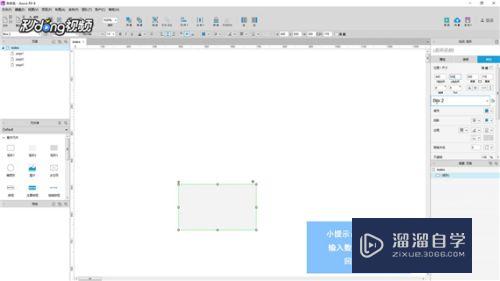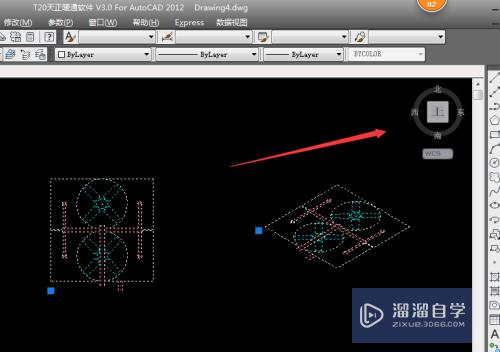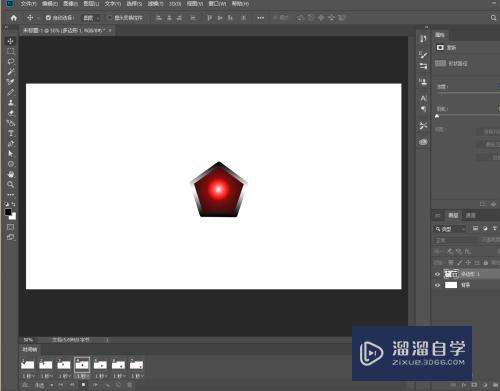如何在PPT中设置字体飞入(如何在ppt中设置字体飞入字体)优质
在观看幻灯片的时候。我们经常看到页面中的字以各种动态方式出现。感觉很美很有创意。下面小渲就以飞入的字体为例给大家讲解一下方法。
点击观看“PPT”视频教程。帮助你更好的上手
工具/软件
硬件型号:惠普(HP)暗影精灵8
系统版本:Windows7
所需软件:PPT2003
方法/步骤
第1步
首先。打开需要进行设置的相关PPT文件。如下图。设置其中红线框内字体飞入。

第2步
选定文本框。单击鼠标右键。选择“自定义动画”。

第3步
在工作面左侧会出现如图所示界面。选择“添加效果”—“进入”—“飞入”。

第4步
如下图步骤1中显示。选择“效果选项”。步骤2。3中我们可以按照自己的喜好与需求一次进行设置。

第5步
最后可以确认设置并点击放映效果。

以上关于“如何在PPT中设置字体飞入(如何在ppt中设置字体飞入字体)”的内容小渲今天就介绍到这里。希望这篇文章能够帮助到小伙伴们解决问题。如果觉得教程不详细的话。可以在本站搜索相关的教程学习哦!
更多精选教程文章推荐
以上是由资深渲染大师 小渲 整理编辑的,如果觉得对你有帮助,可以收藏或分享给身边的人
本文标题:如何在PPT中设置字体飞入(如何在ppt中设置字体飞入字体)
本文地址:http://www.hszkedu.com/72104.html ,转载请注明来源:云渲染教程网
友情提示:本站内容均为网友发布,并不代表本站立场,如果本站的信息无意侵犯了您的版权,请联系我们及时处理,分享目的仅供大家学习与参考,不代表云渲染农场的立场!
本文地址:http://www.hszkedu.com/72104.html ,转载请注明来源:云渲染教程网
友情提示:本站内容均为网友发布,并不代表本站立场,如果本站的信息无意侵犯了您的版权,请联系我们及时处理,分享目的仅供大家学习与参考,不代表云渲染农场的立场!